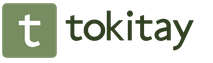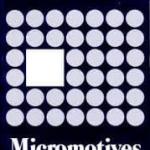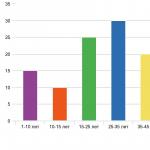Ljusa bakgrundsbilder för iphone 6.
Det finns en mängd olika bakgrundsbilder på iPhone, men du kanske föredrar att se dina egna anpassade eller personliga bilder på din upplåsningsskärm eller hemskärm. Du kan enkelt ladda ner bakgrundsbilder till iPhone (5, 6, 7, 8, X) och installera dem, men bilden som finns lagrad på din dator eller du hittar på en hemsida kräver ytterligare några steg för att installera bakgrunden på iPhone.
För att snabbt och enkelt importera bakgrundsbilder, skapa en separat mapp på din dator som heter "iPhone Wallpapers" och spara tapetbilderna där. Du kan synkronisera de bakgrundsbilder du vill utan att behöva välja separata mappar varje gång du synkroniserar bilder via iTunes.
Du kan enkelt ladda ner alla bilder du hittar på Internet, så här laddar du ned bakgrundsbild för iPhone i 3 steg:
1. Öppna Safari-appen på iPhone och gå till en webbplatsbild.
2. Peka och håll ned bilden.
Alternativt kan du gå till webbplatsen från din dator, högerklicka och välja "Spara bild" och spara den i mappen "iPhone Wallpapers".

iTunes importerar automatiskt bilden till din dator när du synkroniserar foton. Detta är det enklaste sättet att ladda ner bakgrundsbilder till din iPhone och dator via en webbläsare.

5. Tryck på det valda fotot och välj var du vill ställa in det, på "Låsskärm", på "Hemskärm" eller på "Båda skärmarna".

Det är allt, du har framgångsrikt laddat ner och installerat tapeten på din iPhone (5, 6, 7, 8, X), om något inte fungerade för dig, beskriv din situation i kommentarerna.
Läs också:
FAQ - Ställa in bakgrundsbilder på iPhone
Hur man installerar och ändrar bakgrundsbild på iPhone iPhone
Hur man ställer in levande tapeter från iPhone X
Hur man lägger till levande bakgrundsbilder till iPhone eller iPad
Hur överför man tapeter till iPhone från datorn?
Importera via iTunes:
1. Anslut din iPhone till din dator med en USB-kabel och vänta tills iTunes startar automatiskt. Om det inte startar, dubbelklicka på iTunes-ikonen.
2. Klicka på din iPhones namn i panelen iTunes Devices. Nästa är "Foto".
3. Markera kryssrutan "Synkronisera foton". Välj din tapetmapp eller hitta mappen "iPhone Wallpapers" genom att klicka på rullgardinsmenyn bredvid "Sync Photos". Klicka på Valda mappar och välj ytterligare undermappar i fältet Mappar om du vill.

4. Klicka på knappen "Verkställ".

Hur skickar man tapeter till iPhone via e-post?
1. Skapa ett e-postmeddelande på din dator. Bifoga en bakgrundsbild eller dra en bild till ett e-postmeddelande. Skicka e-post till din konto iPhone.
 2. Tryck på hemknappen på din iPhone. Tryck på ikonen Mail-app. Klicka på det nya e-postmeddelandet för att öppna det.
2. Tryck på hemknappen på din iPhone. Tryck på ikonen Mail-app. Klicka på det nya e-postmeddelandet för att öppna det.
Den nya smarttelefonen har även släppt dynamiska bakgrundsbilder i en uppdaterad version – iPhone X-ägare kan redan dekorera skrivborden på sina nyinköpta prylar med dem.
Den nya Apple-smarttelefonen har bråttom att erbjuda 6 original LIVE-skal. De 3 första använder formatet som kan ses på förpackningen till prylen och levereras även med den. De återstående 3 - iphone tapet x, känt för många sedan presentationen. För närvarande är de endast tillgängliga som standard tapeter iOS 11 i betaversion.
Trots att betaversionen fortfarande är på teststadiet av registrerade utvecklare, vanliga användare kan titta på och till och med köpa iPhone x iOS 11 bakgrundsbilder på vissa internetresurser, särskilt på min hemsida, där du hittar det största urvalet.

Nya Iphone X bakgrundsbilder
Sju dynamiska tapetalternativ släpps separat i grönt, gult, orange, rött, lila, blå färger, och även i en flerfärgsversion. Den animerade tapeten iphone x är den första nylanseringen av formatet sedan det först introducerades som en del av iOS 7.
Genom att använda en mörk bakgrund i statusfältsområdet hjälper iPhone x-tapeten till att hantera utskärningen för mikrofon och kamera, vilket märks vid användning av vanliga färgade tapeter och irriterar många. Tack vare den mörka kanten med rundade ändar verkar iphone x-tapeten smälta in i topppanel skärm, döljer oegentligheterna som bildas av utskärningarna.
Det är värt att notera att många tidigare lagt till en sådan panel genom att redigera en bild i Photoshop. Även om Apple iphone x-bakgrundsbilder har löst det här problemet, kan hacket fortfarande ses när de animerade skärmsläckarelementen framhäver det.
Alla minns de bokstavligen "live" skärmsläckarna från Apple Watch-urtavlor med rörliga maneter, blommor och fjärilar. Apple erbjöd liknande levande bakgrundsbilder i iPhone 6s smartphones. Dessa skärmsläckare är i samma familj som Motion urtavlor, som upptar huvuddelen av Apple Watch-skärmen, och användaren kan välja en animerad skärmsläckare efter eget gottfinnande.
För iPhone 6s skapade Cupertino ett separat urval av "live" tapeter, allt från en serie animerade fiskar till färgglad rök. Du kan utöka din samling av livescener på egen hand genom att fotografera Live Photos på din smartphone eller använda en applikation från App Store. Ta reda på hur du lägger till nya levande bakgrundsbilder till iPhone 6s och iPhone 6s Plus senare i vår artikel.
Så här ställer du in nya levande bakgrundsbilder på iPhone 6s och iPhone 6s Plus:
Steg 1: Öppna App Store och ladda ner den nya Live Wallpapers-appen. Applikationen kostar 59 rubel och är kompatibel med enheter som kör iOS 9.1 och högre.
Steg 2: När du har installerat programmet, starta Live Wallpapers.
Steg 3: Applikationen erbjuder mer än 40 animerade skärmsläckare. Välj lämplig berättelse och klicka på knappen Spara för att ladda ner den till ditt mediebibliotek.
Steg 4: Öppna appen Foton och hitta bilden du letar efter.
Steg 6: Se till att alternativet Live Photo är valt på skärmen för bakgrundsinställningar och tryck sedan på Ställ in.
Dynamiska bakgrundsbilder, som har blivit dekorationen av hemskärmarna på iPhone 6s och iPhone 6s Plus, är fortfarande privilegiet för Apples flaggskeppssmartphones. Animerade bilder är inte tillgängliga för tidigare modeller. Statiska versioner av Apple-märkta bakgrundsbilder för iPhone och iPod touch kan laddas ner